Configurazione delle impostazioni della porta sulla VLAN (Virtual Local Area Network) di uno switch
Obiettivo
Una LAN virtuale o VLAN (Virtual Local Area Network) consente di segmentare logicamente una LAN (Local Area Network) in più domini di broadcast. Quando sulla rete vengono trasmessi anche dati sensibili, la creazione di VLAN offre una maggiore sicurezza e il traffico viene quindi indirizzato a VLAN specifiche. Solo gli utenti che appartengono alla VLAN possono accedere e modificare i dati trasmessi su tale rete. L'uso delle VLAN inoltre può migliorare le prestazioni in quanto riduce la necessità di inviare pacchetti broadcast e multicast a destinazioni non necessarie.
Per inoltrare i pacchetti correttamente, i dispositivi intermedi compatibili con VLAN che trasportano il traffico VLAN sul percorso tra i nodi terminali devono essere configurati manualmente o devono imparare dinamicamente le VLAN e le relative appartenenze alle porte dal protocollo GVRP (Generic VLAN Registration Protocol).
L'appartenenza di una porta non codificata tra due dispositivi compatibili con VLAN senza dispositivi compatibili VLAN intermedi deve trovarsi sulla stessa VLAN. In altre parole, l'ID della porta VLAN (PVID) sulle porte tra i due dispositivi deve essere lo stesso se le porte devono inviare e ricevere pacchetti senza tag da e verso la VLAN. In caso contrario, il traffico potrebbe fuoriuscire da una VLAN all'altra.
I frame contrassegnati da VLAN possono passare attraverso altri dispositivi di rete compatibili con VLAN o senza VLAN. Se un nodo terminale di destinazione non è compatibile con VLAN, ma deve ricevere il traffico da una VLAN, l'ultimo dispositivo compatibile con VLAN (se presente) deve inviare i frame della VLAN di destinazione al nodo terminale senza tag.
In questo documento viene spiegato come usare la pagina Port to VLAN (Porta sulla VLAN) nell'utility basata sul Web per visualizzare e configurare le porte di una VLAN specifica su uno switch.
Dispositivi interessati | Versione software
- Serie Sx350 | 2.2.5.68 (scarica la versione più recente)
- Serie SG350X | 2.2.5.68 (scarica la versione più recente)
- Serie Sx550X | 2.2.5.68 (scarica la versione più recente)
Configurazione delle impostazioni della VLAN sullo switch
Passaggio 1. Accedere all'utility basata sul Web e scegliere Gestione VLAN > Porta sulla VLAN.
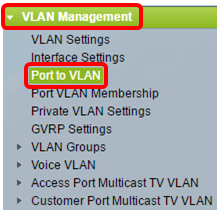
Passaggio 2. Selezionare un ID VLAN dall'elenco a discesa Filter VLAN ID equals to.
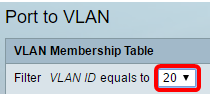
Nota: Nell'esempio, viene scelta la VLAN20.
Passaggio 3. Scegliere un'interfaccia o un'aggregazione di collegamenti (LAG) dall'elenco a discesa Tipo di interfaccia uguale a, quindi fare clic su Vai.
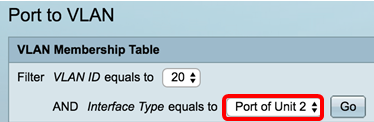
Nota: Nell'esempio, viene scelto Port of Unit 2 (Porta dell'unità 2).
Viene visualizzata la modalità porta per ciascuna porta o LAG con la relativa modalità porta corrente (Accesso o Trunk) configurata nella pagina Impostazioni interfaccia. Ogni porta o LAG viene visualizzato con la relativa registrazione corrente sulla VLAN.
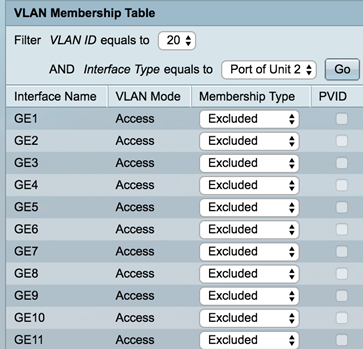
Passaggio 4. Selezionare un'interfaccia per modificare la registrazione di un'interfaccia sulla VLAN, quindi scegliere un tipo di appartenenza dall'elenco a discesa.
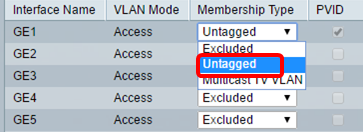
Le opzioni sono:
- Esclusa: l'interfaccia non è attualmente un membro della VLAN. Questa è l'impostazione predefinita per tutte le porte e i LAG quando si crea la VLAN.
- Tagged: l'interfaccia è un membro tagged della VLAN. Questa opzione è disponibile solo se l'interfaccia è in modalità trunk.
- Senza tag — l'interfaccia è un membro senza tag della VLAN. I frame della VLAN vengono inviati senza tag all'interfaccia VLAN.
- VLAN TV multicast: interfaccia utilizzata per la TV digitale che utilizza il protocollo IP multicast. La porta si unisce alla VLAN con un tag VLAN di VLAN TV multicast. Questa opzione è disponibile solo se l'interfaccia è in modalità di accesso. Per informazioni su come configurare la VLAN TV multicast basata sulla porta di accesso, fare clic qui per istruzioni.
Nota: In questo esempio, l'interfaccia GE1 viene modificata in Non contrassegnato.
Passaggio 5. Scorrere fino alla fine della pagina, quindi fare clic su Apply (Applica). L'interfaccia viene assegnata alla VLAN e salvata nel file di configurazione in esecuzione.
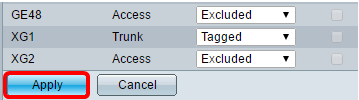
Passaggio 6. (Facoltativo) Ripetere i passaggi da 2 a 5 per configurare l'appartenenza della porta di un'altra VLAN scegliendo un altro ID VLAN.
Passaggio 7. (Facoltativo) Fare clic su Save per salvare le impostazioni nel file della configurazione di avvio.
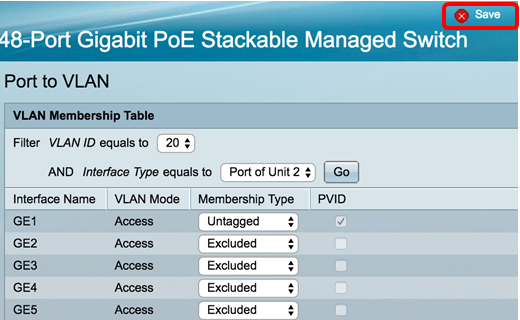
A questo punto, le porte di una VLAN specifica su uno switch sono configurate.
Altri link utili:
- Configurazione delle impostazioni della porta sulla VLAN (Virtual Local Area Network) di uno switch
- Pagina del prodotto contenente link a tutti gli articoli in cui si parla di switch
 Feedback
Feedback